苹果手机拍照功能强大,但是如何在拍摄照片时添加水印呢?苹果手机自带的相机应用并没有直接的水印设置选项,我们可以通过第三方应用来实现这个功能。通过下载安装一些水印应用,我们可以在拍摄照片时自定义添加水印,保护照片的版权及个人信息。在选择水印应用时,最好选择用户评价较高、功能较全面的应用,以确保添加水印的效果和效率。希望以上信息对您有所帮助!
苹果手机拍照设置水印方法
方法如下:
1.打开苹果手机之后,解锁手机并进入桌面。找到桌面上的快捷指令选项,点击快捷指令。
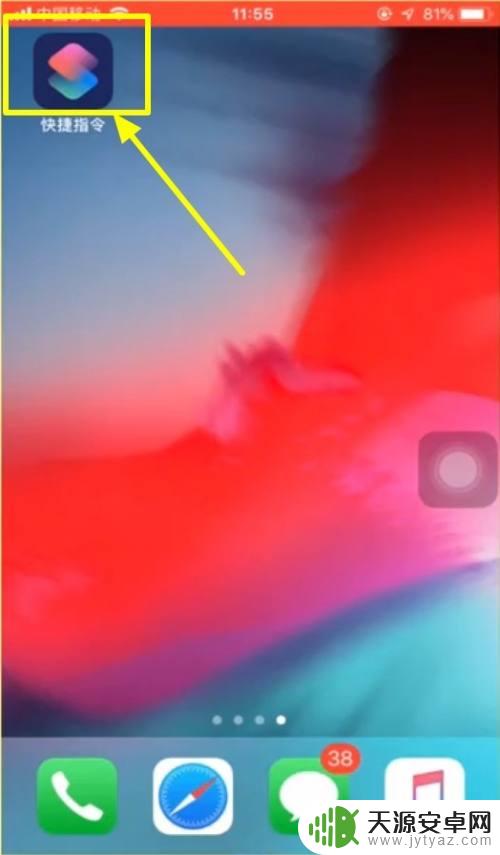
2.在快捷指令库页面里面,找到给iPhone添加相机水印按钮。然后点击选择。
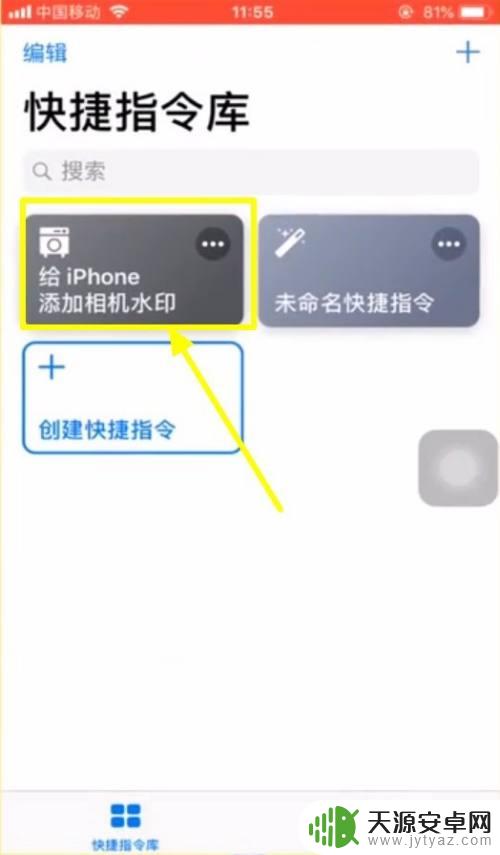
3.这时候就会出现一个页面,在这个页面里面。有两个选项,点击拍照添加水印。
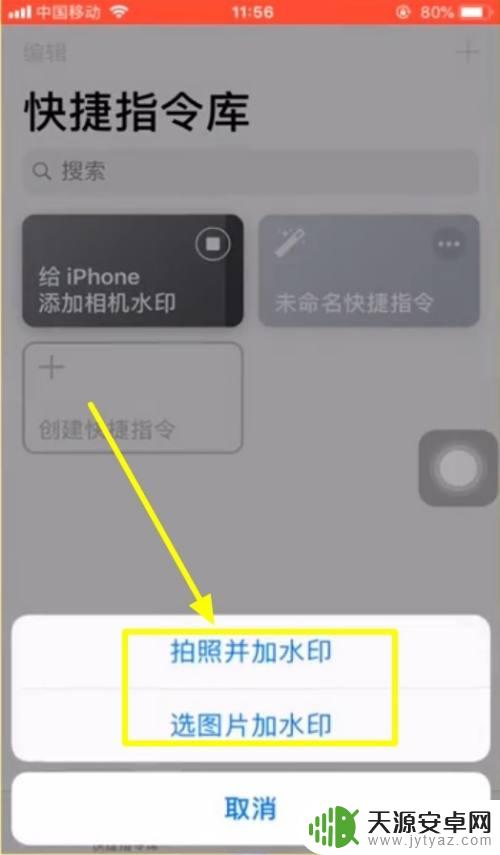
4.点击拍照添加水印之后,系统会弹出访问相机的请求,点击好选项。
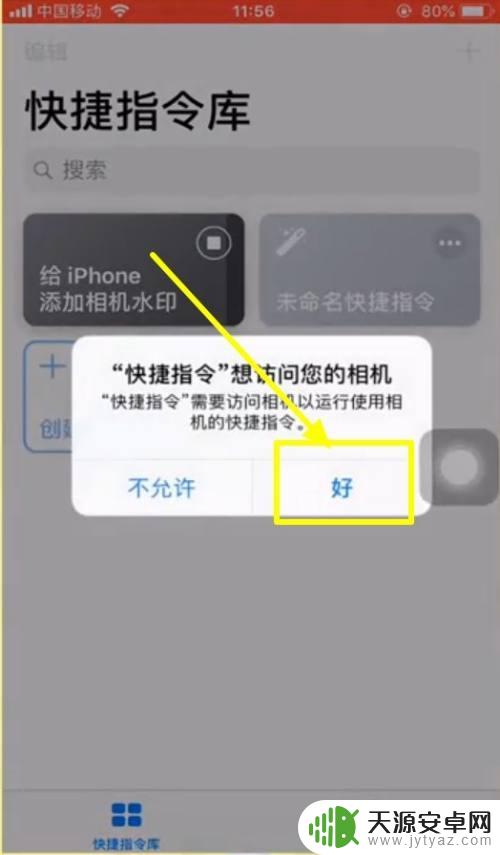
5.相机随后打开,进行拍照,拍照后点击使用。

6.然后返回快捷指令库,点击创建快捷指令。
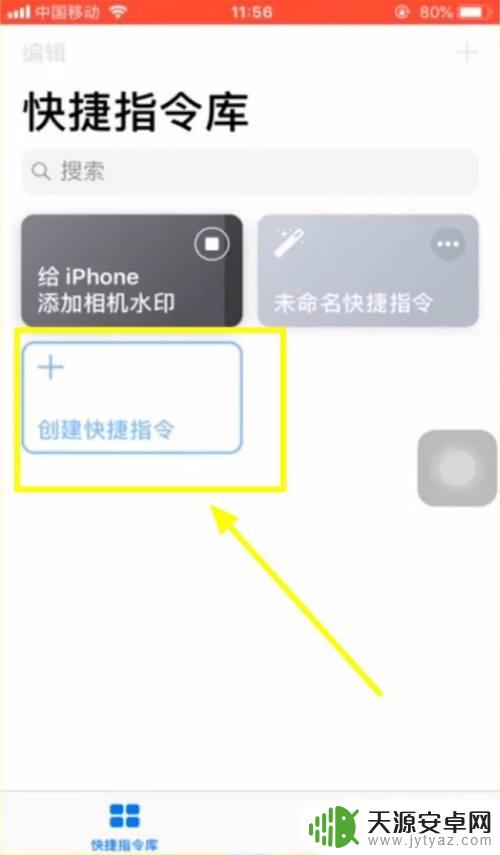
7.根据自己的手机情况,选择手机的型号与水印的颜色。
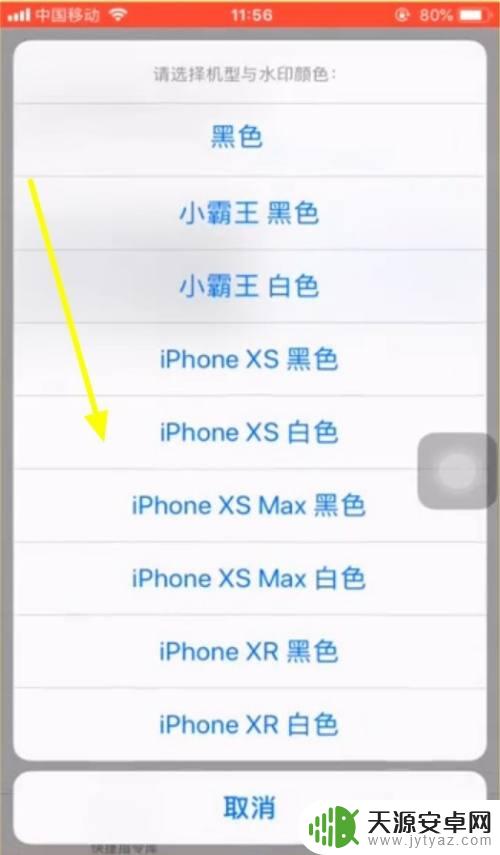
8.这时候就能看到照片上出现了水印。
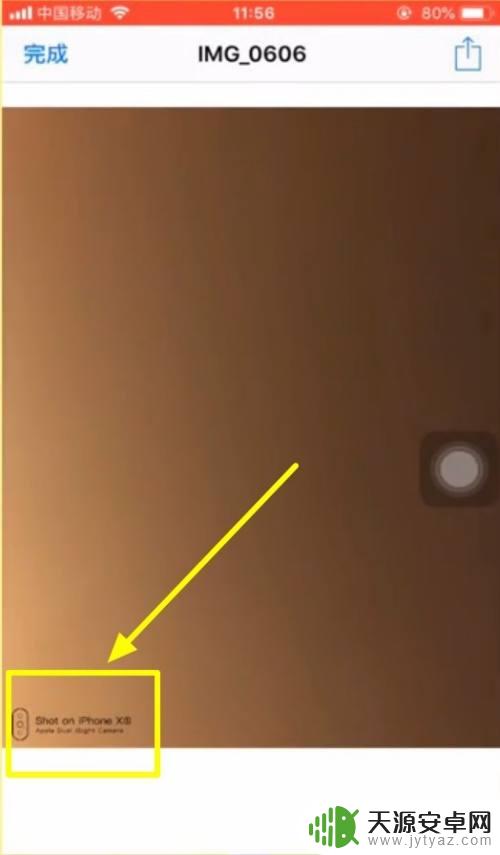
9.点击左上角的完成即可。
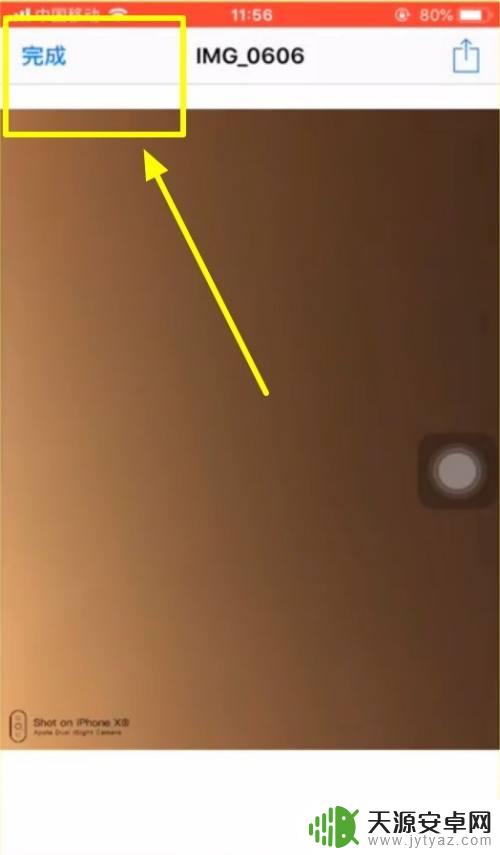
以上是关于在苹果手机上如何拍照并添加水印的全部内容,如果遇到这种情况,你可以按照以上步骤解决,非常简单快速。









